Trong công việc hàng ngày, Excel là công cụ hữu ích giúp chúng ta quản lý và xử lý dữ liệu một cách hiệu quả. Tuy nhiên, không phải ai cũng biết cách xóa ký tự trong Excel một cách nhanh chóng và chính xác. Cùng bài viết dưới đây tìm hiểu các phương pháp loại bỏ ký tự trong Excel, giúp bạn tăng cường hiệu suất làm việc đáng kể.
Tại sao nên biết cách xóa ký tự trong Excel?
Trong quá trình làm việc trên Excel, việc biết cách xóa ký tự không mong muốn là một kỹ năng không thể thiếu khi bạn cần quản lý và phân tích dữ liệu, đặc biệt là khi xử lý các bảng tính lớn và phức tạp. Một số lý do phổ biến khiến bạn cần biết cách xóa ký tự trong Excel bao gồm loại bỏ khoảng trắng thừa, xóa các ký tự đặc biệt, và lọc dữ liệu nhập sai. Những thao tác này giúp bạn có được bảng dữ liệu gọn gàng, dễ nhìn và dễ xử lý hơn, từ đó nâng cao hiệu quả làm việc và chất lượng báo cáo.
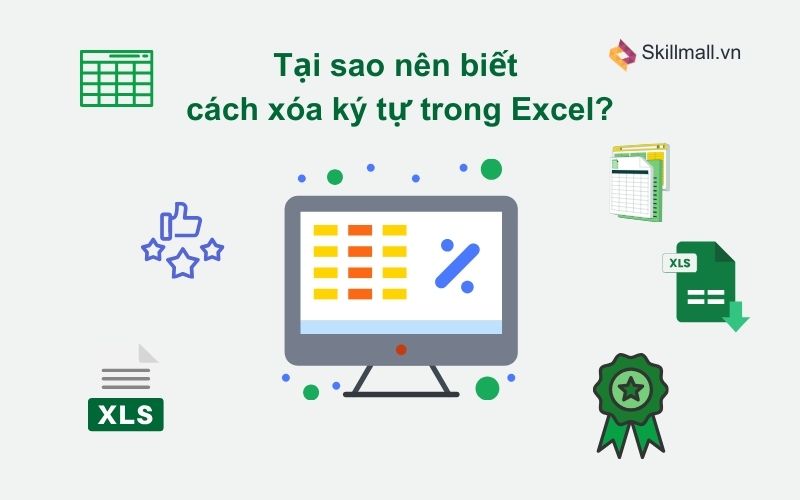
Xem thêm: Hướng dẫn cách gộp các file excel thành 1 file
Những vấn đề thường gặp khi xóa ký tự trong Excel
Việc xóa ký tự trong Excel không phải lúc nào cũng diễn ra suôn sẻ và bạn có thể gặp phải một số vấn đề. Một trong những khó khăn phổ biến là dữ liệu không đồng nhất, khiến cho xóa các ký tự cụ thể trở nên phức tạp và có thể ảnh hưởng đến các công thức và liên kết trong bảng tính, dẫn đến việc mất dữ liệu hoặc lỗi công thức. Để giải quyết những vấn đề này, bạn cần phải có kỹ năng tốt trong việc sử dụng các công cụ và hàm Excel, cũng như kiểm tra kỹ lưỡng dữ liệu trước và sau khi thực hiện các thao tác xóa ký tự.
Xem thêm: Khóa học thiết kế website wordpress online tại Skillmall
Những cách xóa ký tự trong Excel nhanh chóng
Cách xóa ký tự trong excel bằng hàm LEFT, RIGHT
Các hàm LEFT và RIGHT trong Excel cho phép bạn trích xuất các phần cụ thể của chuỗi văn bản. Bạn có thể kết hợp chúng để loại bỏ các ký tự không mong muốn một cách hiệu quả.
Hàm RIGHT giúp bạn trích xuất một số ký tự nhất định từ phía bên phải của một chuỗi văn bản. Công thức của hàm RIGHT được viết như sau:
=RIGHT(text, [num_chars])
Trong đó:
- text: Chuỗi ký tự mà bạn cần trích xuất.
- num_chars: Số lượng ký tự cần từ bên phải.
Ví dụ cách xóa ký tự bằng hàm RIGHT và hàm LEN
Nếu bạn muốn loại bỏ ký tự đầu của chuỗi văn bản có số thứ tự, bạn có thể sử dụng hàm RIGHT kết hợp với hàm LEN như sau: Giả sử ô A1 chứa chuỗi ký tự “ID-20789” và bạn muốn loại bỏ phần “ID-“. Bạn áp dụng công thức sau:
=RIGHT(A1, LEN(A1)-3)
Sau đó nhấn ENTER, kết quả sẽ xuất hiện trong ô đã nhập công thức.
Hàm LEN được dùng để đếm tổng số ký tự trong chuỗi văn bản ban đầu, trong khi hàm RIGHT giúp Excel hiểu rằng bạn muốn trích xuất các ký tự từ phía bên phải của chuỗi văn bản ban đầu, trừ đi 3 ký tự. Tương tự, bạn có thể sử dụng hàm LEFT để loại bỏ các ký tự cuối của chuỗi văn bản.
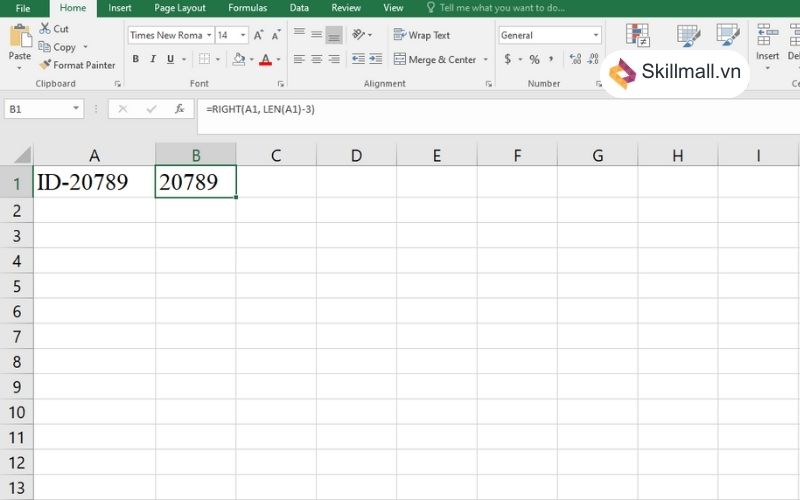
Xem thêm: Hướng dẫn cách xếp loại học sinh trong Excel đơn giản
Cách loại bỏ ký tự có khoảng trắng trong Excel
Đối với các chuỗi ký tự chứa khoảng trắng, chẳng hạn như họ tên, bạn có thể kết hợp các hàm RIGHT, LEN, FIND và TRIM để loại bỏ các ký tự không mong muốn.
Hàm TRIM giúp loại bỏ các khoảng trắng thừa ở đầu, cuối và giữa các từ trong một ô dữ liệu. Hàm FIND được sử dụng để xác định vị trí của ký tự khoảng trắng đầu tiên xuất hiện trong chuỗi văn bản, giúp bạn xác định và dễ dàng thao tác với dữ liệu.
Ví dụ cách bỏ ký tự có khoảng trắng
Giả sử bạn có chuỗi ký tự “Phạm Văn Hảo” và muốn loại bỏ chữ “Phạm“, bạn có thể dùng công thức sau:
=RIGHT(TRIM(A1),LEN(TRIM(A1))-FIND(” “,TRIM(A1)))
Khi nhập công thức xong và nhấn ENTER, kết quả sẽ là “Văn Hảo“.
Hàm LEN đếm tổng số ký tự trong chuỗi văn bản đã được cắt gọn, trong khi hàm RIGHT giúp bạn trích xuất các ký tự từ phía bên phải của chuỗi văn bản, trừ đi vị trí của ký tự khoảng trắng đầu tiên.
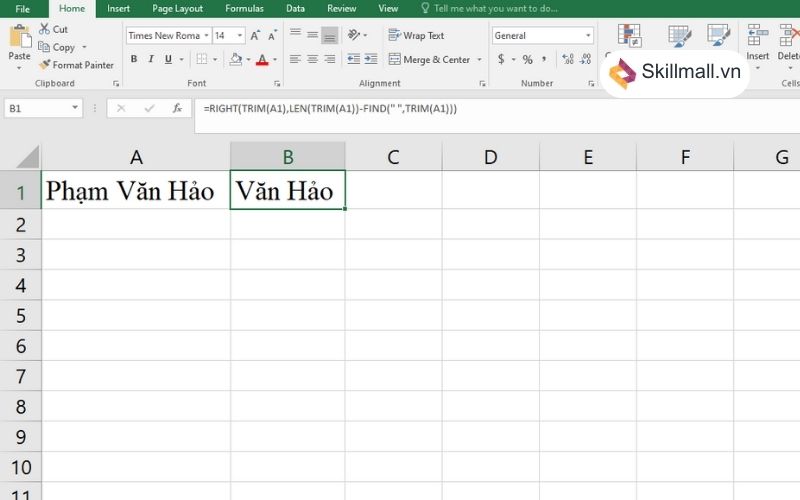
Xem thêm: Khóa học Lập trình Java 1 kèm 1 online tại Skillmall
Xóa các ký tự trong Excel bằng cách thủ công
Ngoài việc dùng các cách trên để xóa nhiều ký tự trong nhiều ô một cách nhanh chóng thì bạn có thể xóa ký tự trong Excel thủ công bằng tay. Nếu các ký tự không quá nhiều và bạn không sử dụng thành thạo các hàm cho dữ liệu của mình thì có thể xóa bằng cách thủ công.
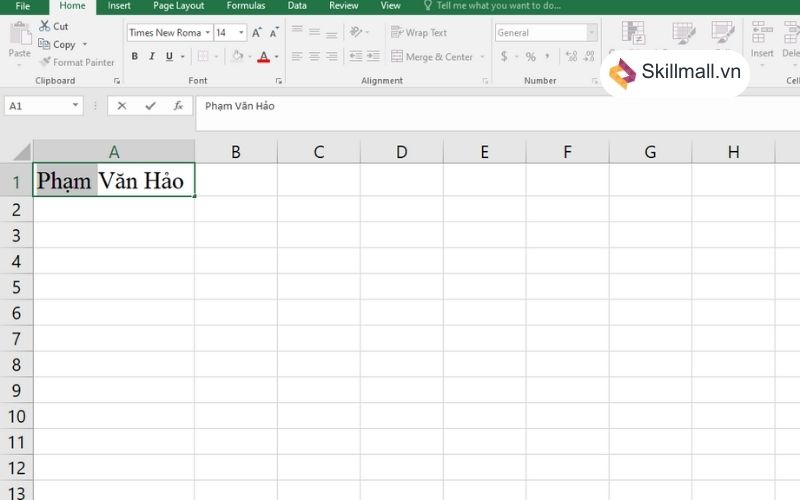
Kết luận
Việc thành thạo kỹ năng cách xóa ký tự trong Excel rất quan trọng, giúp bạn quản lý và xử lý dữ liệu hiệu quả hơn. Bằng cách sử dụng các hàm LEFT, RIGHT, LEN, FIND và TRIM, bạn có thể dễ dàng loại bỏ các ký tự không mong muốn, từ đó giúp dữ liệu của bạn trở nên gọn gàng và dễ dàng xử lý hơn. Qua bài viết này, hy vọng bạn đã nắm vững các phương pháp xóa ký tự trong Excel và có thể áp dụng chúng vào công việc hàng ngày để nâng cao hiệu suất làm việc. Hãy ghé thăm Skillmall.vn để biết thêm nhiều kiến thức bổ ích nhé!







